
手机扫描下载
应用指数:3 分
类型:电脑应用性质:国外软件版本:v18.0.0.2988 免费版大小:597 MB更新:2025-04-08语言:英文等级:平台:WinXP, Win7, Win8, Win10, WinAll官网:https://www.acdsee.com/
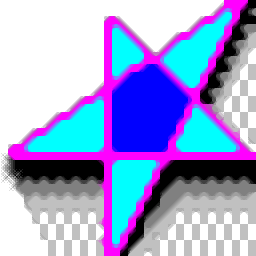 大洋样品图片管理系统17.1 MB电脑应用
大洋样品图片管理系统17.1 MB电脑应用
 digiKam(照片管理工具)205 MB电脑应用
digiKam(照片管理工具)205 MB电脑应用
 大猫图片压缩工具668 KB电脑应用
大猫图片压缩工具668 KB电脑应用
 Xilisoft iPod Magic Platinum(iPod管理工具)78.6 MB电脑应用
Xilisoft iPod Magic Platinum(iPod管理工具)78.6 MB电脑应用
 蜗牛定时关机软件456 KB电脑应用
蜗牛定时关机软件456 KB电脑应用
 288电脑定时关机软件371 KB电脑应用
288电脑定时关机软件371 KB电脑应用
 360极速浏览器pc版安装包67.12 MB电脑应用
360极速浏览器pc版安装包67.12 MB电脑应用
 谷歌浏览器正式版/稳定版(Google Chrome)106.83 MB电脑应用
谷歌浏览器正式版/稳定版(Google Chrome)106.83 MB电脑应用
 qq音乐pc端67.42 MB电脑应用
qq音乐pc端67.42 MB电脑应用
 夸克浏览器PC版177.51 MB电脑应用
夸克浏览器PC版177.51 MB电脑应用
 360安全浏览器PC版114.77 MB电脑应用
360安全浏览器PC版114.77 MB电脑应用
 微信PC客户端220.81 MB电脑应用
微信PC客户端220.81 MB电脑应用
应用介绍应用截图相关版本网友评论下载地址
ACDSee Photo Studio Pro
2025提供照片管理和编辑功能,可以将电脑上的图片文件夹导入到软件,从而在软件自由查看图像,也可以对图像创建相册,以后就可以通过浏览相册的方式查看本地图像资源,每张图像都可以添加颜色标签,设置评级,设置关键词,方便以后通过这款属性快速查找图像;软件提供了丰富的照片编辑功能,可以使用AI功能放大图像,可以使用AI功能修复人像,也可以在软件自由调整图片的亮度对比度,可以去除雾霾,可以修复图像折痕,可以添加锐化效果,可以修复模糊,可以对图片细节优化,编辑功能还是非常多的,需要就可以下载使用。
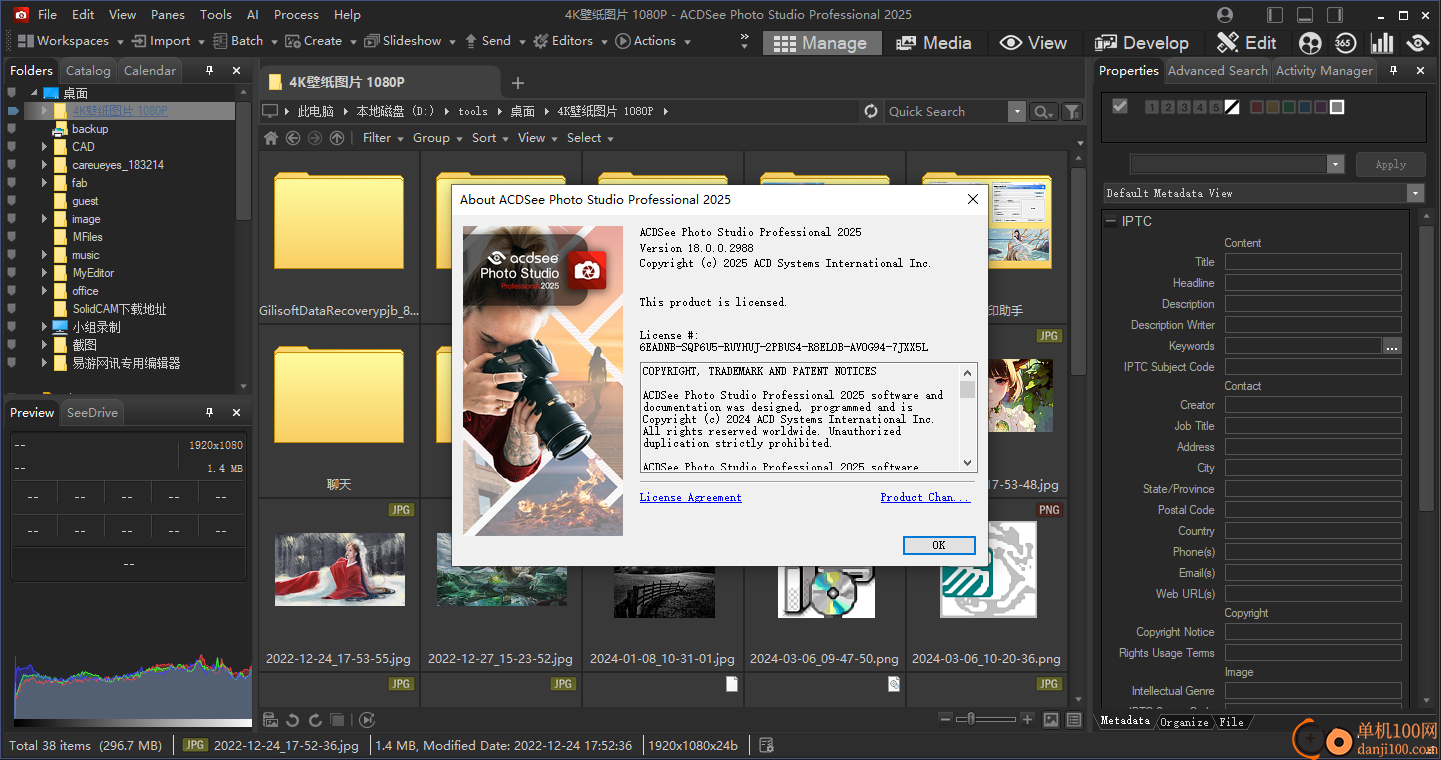
一、人工智能的力量
ACDSee 2025 充分利用图形处理器 (GPU) 的全部功能,加速人工智能驱动的编辑体验。这一功能增强升级使 AI 集成工具(如 AI 蒙版和新的 AI 超级分辨率)的使用速度大大加快。ACDSee 内置的本地人工智能功能可确保您的图像始终保存在您的设备上,从而增强隐私性和安全性。与其他同类型软件不同,使用 ACDSee 的 AI 功能时,您的数据不会发送到云端。
二、ACDSEE AI 超分辨率
使用 ACDSee AI 超分辨率,将图像中的像素最大化。
AI 超分辨率可智能地提升图像质量,同时减少噪点和模糊,消除伪影,保留细节。它可提高对比度和清晰度,从而获得更清晰、更精准的图像。
使用AI 超分辨率批处理,可准备多张照片进行大幅面打印,为旧照片注入活力,或一键提升低分辨率图像。
三、冲印模式下的蒙版组件
新一代无损 AI 选择蒙版
冲印模式下的蒙版组件经过重新设计,可作为所有蒙版工具的基础。
轻松访问人工智能驱动的蒙版工具,包括全新的AI 对象蒙版工具,助您快速完成后期处理。
使用颜色和亮度范围来绘制图像中最鲜艳的色调和最深沉的阴影。突出日落时充满活力的红色或森林中神秘的黑暗,捕捉色彩和光线的每一个细微差别,打造一场视觉盛宴。
使用羽化和平移选项来细化选择蒙版,从而进行蒙版的混合、扩展和收缩。
四、冲印模式下的AI对象蒙版
智能蒙版
在编辑图像(包括 RAW)时,使用“冲印”模式下的全新 AI 对象蒙版工具,避免创建复杂对象选择蒙版的麻烦。只需勾画您想要蒙版的对象轮廓,剩下的交给 AI 处理即可。
五、ACDSee 活动管理器
轻松掌控您的数字资产管理与图片编辑工作
开启或关闭后台活动,例如 AI 关键字和人脸检测,从而开辟新的道路。
在 ACDSee 活动管理器中轻松导入图像。在一个简洁的界面中创建、暂停或取消导入活动。
在活动历史记录中查看已完成的活动,了解历史操作。
1、ACDSee Photo Studio Pro 2025功能丰富,可以在软件导入全部图片文件夹管理
2、C盘D盘的图片都可以添加到软件分类管理,以后直接在这款软件查看图像
3、可以在软件显示文件夹,可以显示缩略图,双击图片就可以进入看图模式
4、可以使用键盘切换图像,方便用户快速查看上一张、下一张
5、支持自动播放功能,可以启动幻灯片功能自动播放文件夹图片
6、支持添加各种标记内容,直接设置类别,设置评级,输入关键字
7、支持搜索功能,可以按照类别查找图片,也可以输入关键字查找图像
8、支持播放功能,可以在软件直接播放视频和音频,可以在软件管理本地的媒体文件
9、丰富的图像编辑功能:去除瑕疵、红眼、调整肤色。
10、支持水印设置功能,可以在图片自由输入文本内容,可以输入水印内容
11、支持图像效果设置:晕影、倾斜移位、颗粒效果、特殊效果和绘图工具
12、支持边框设置功能,为自己的图像附加一个新的边框效果
13、支持使用锐化、模糊、去除杂色、添加杂色、细节画笔、清晰度或色差为图像添加细节
14、支持使用白平衡、色彩均衡器、色轮、色调轮、转换为黑白、分裂色调和色彩LUTs滤镜调整颜色
15、提供基础的图像调整功能,例如在软件对图片重新裁剪,对图片尺寸重新设置
1、将ACDSee Photo Studio Pro 2025软件直接安装到电脑,安装完毕不要启动
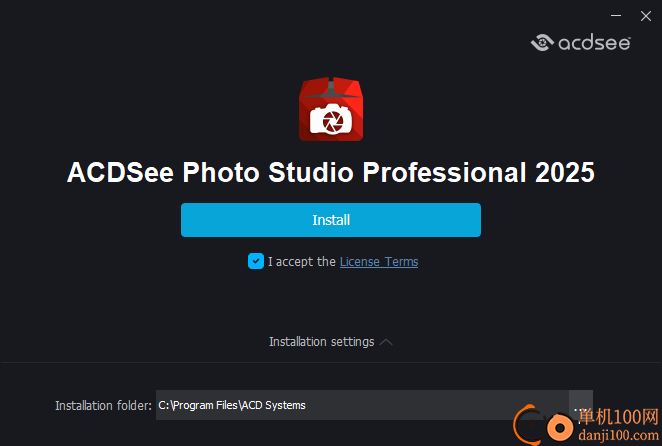
2、安装结束将补丁ACDSeeProfessional2025.exe复制到软件的安装地址替换主程序
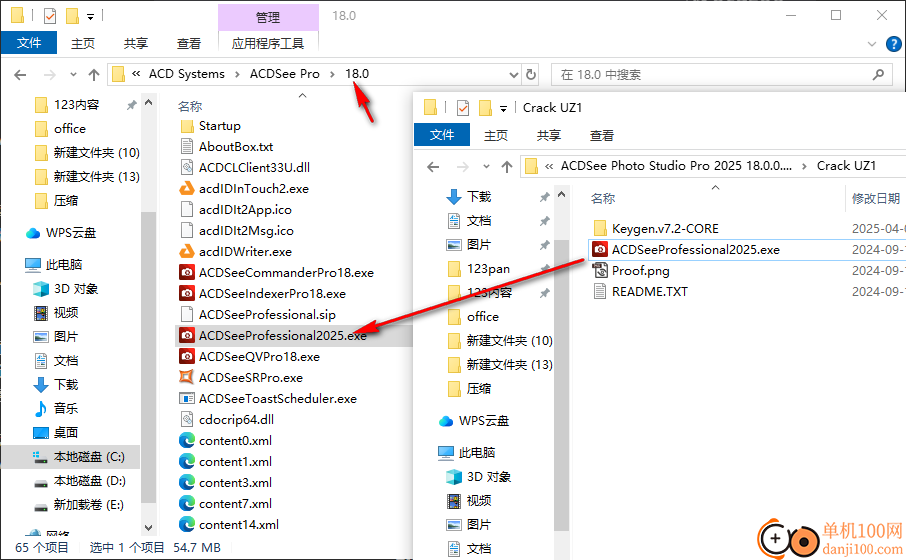
3、打开Keygen.v7.2-CORE文件夹,将里面的注册机复制到软件安装地址,管理员身份启动注册机,复制许可证使用
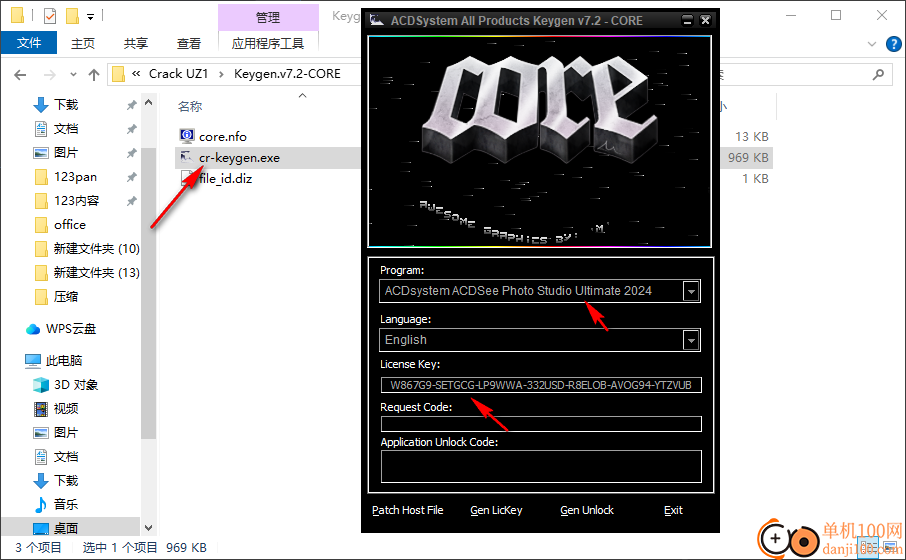
4、启动主程序,将许可证粘贴到软件,点击下一步
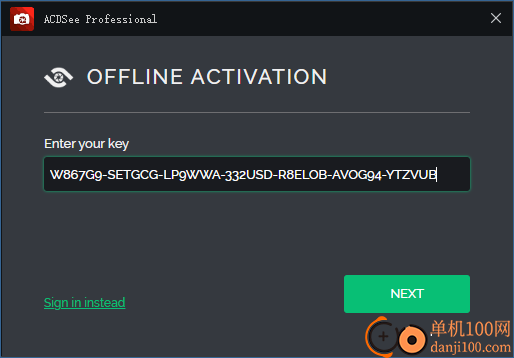
5、将Request Code复制到注册机,点击Gen Unlock按钮生成新的注册码
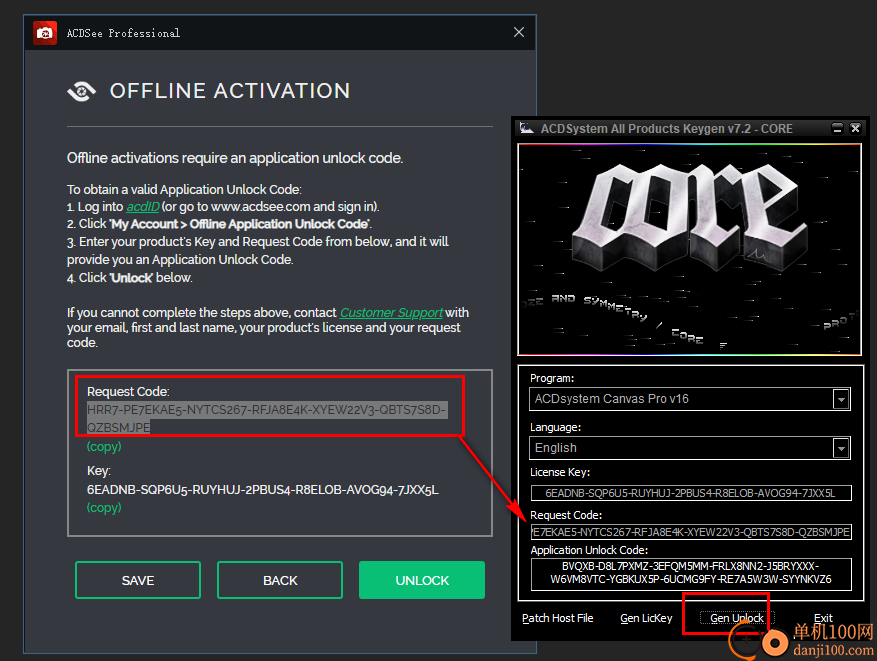
6、复制注册码,点击主程序界面的unlock按钮解锁软件
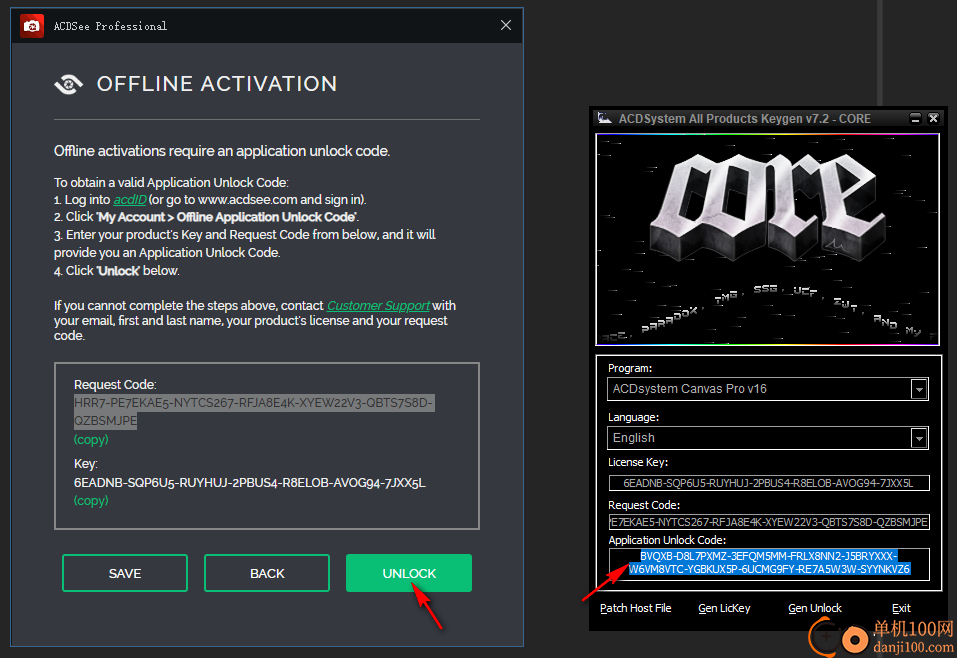
7、将注册码粘贴到解锁界面,点击VERIFY按钮就可以激活软件
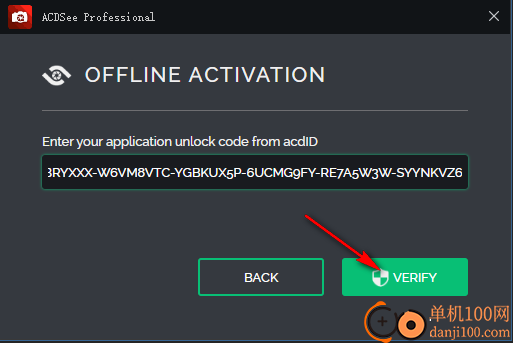
8、如图所示,提示软件已经激活完毕,点击OK,重启软件就完成破解
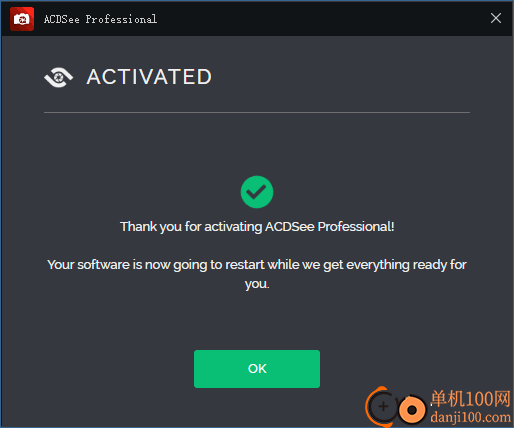
9、启动软件会提示加载本地的图片文件夹,将一个文件夹打开到软件
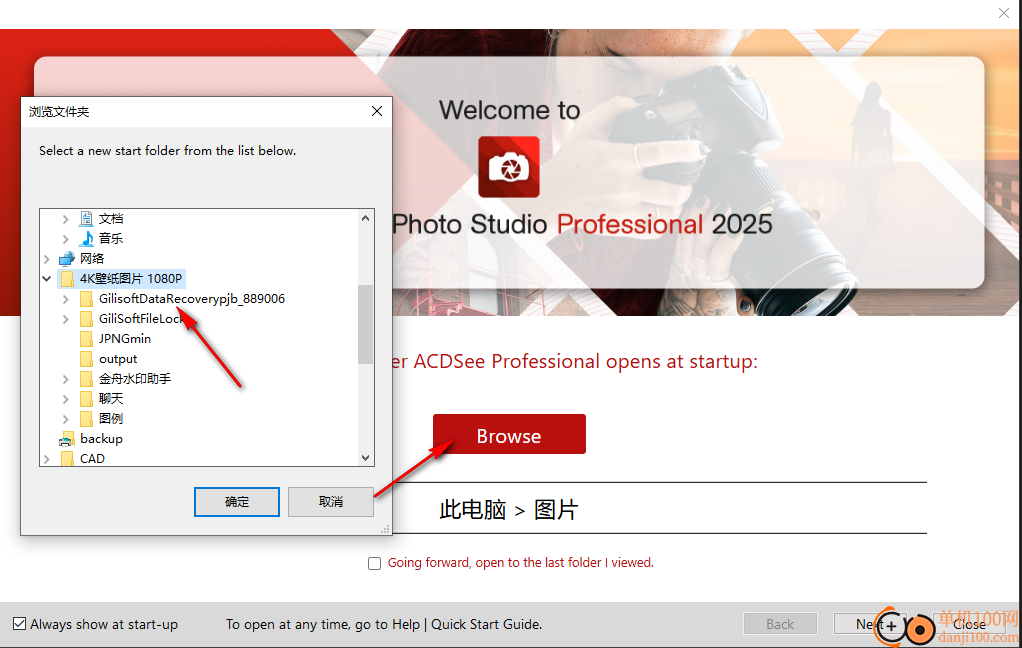
10、看图界面如图所示,可以双击任意图片进入看图模式,也可以在软件右上角点击“Edit”打开编辑器
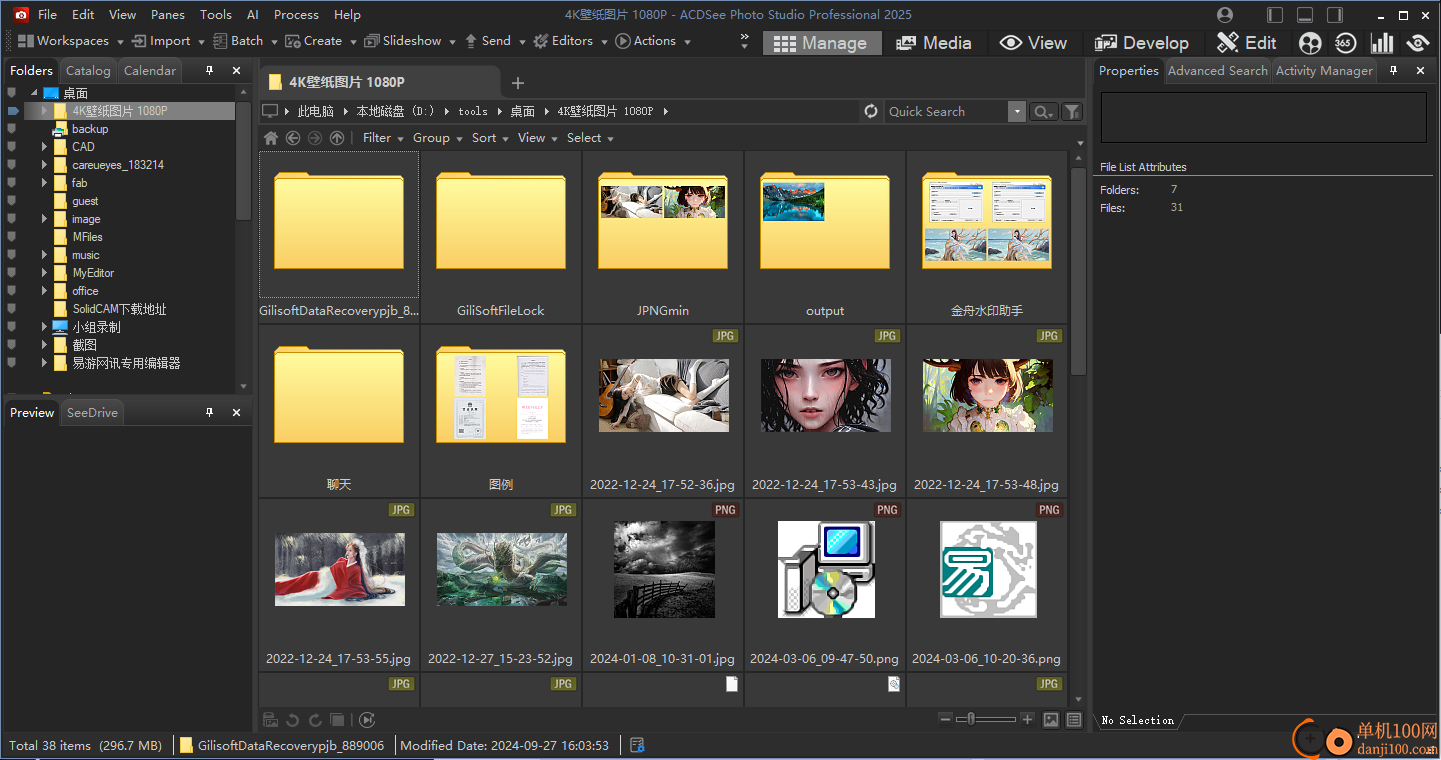
11、如图所示,可以开始查看图像,可以在底部显示图像缩略图
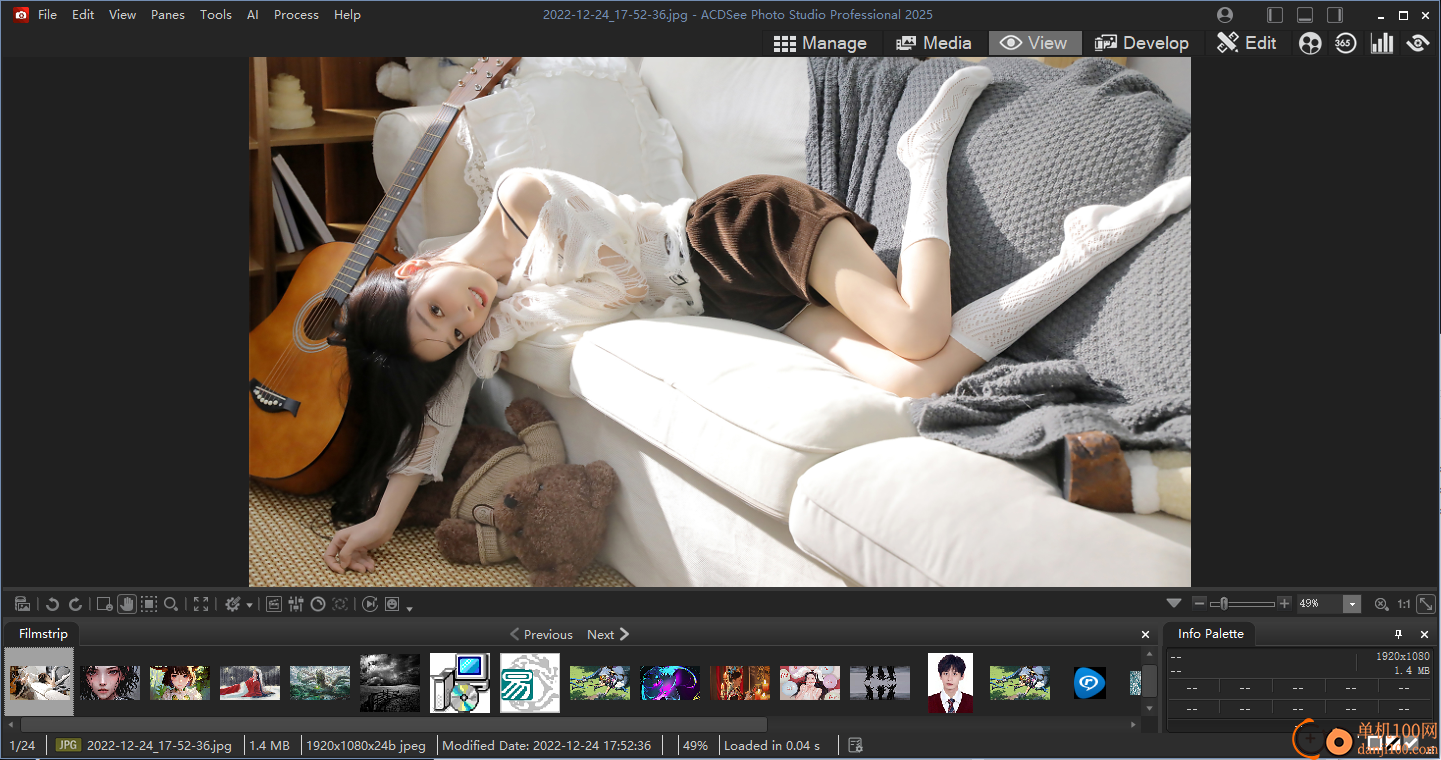
12、编辑器界面如图所示,可以在软件左侧修改红眼,可以添加文字,可以设置水印
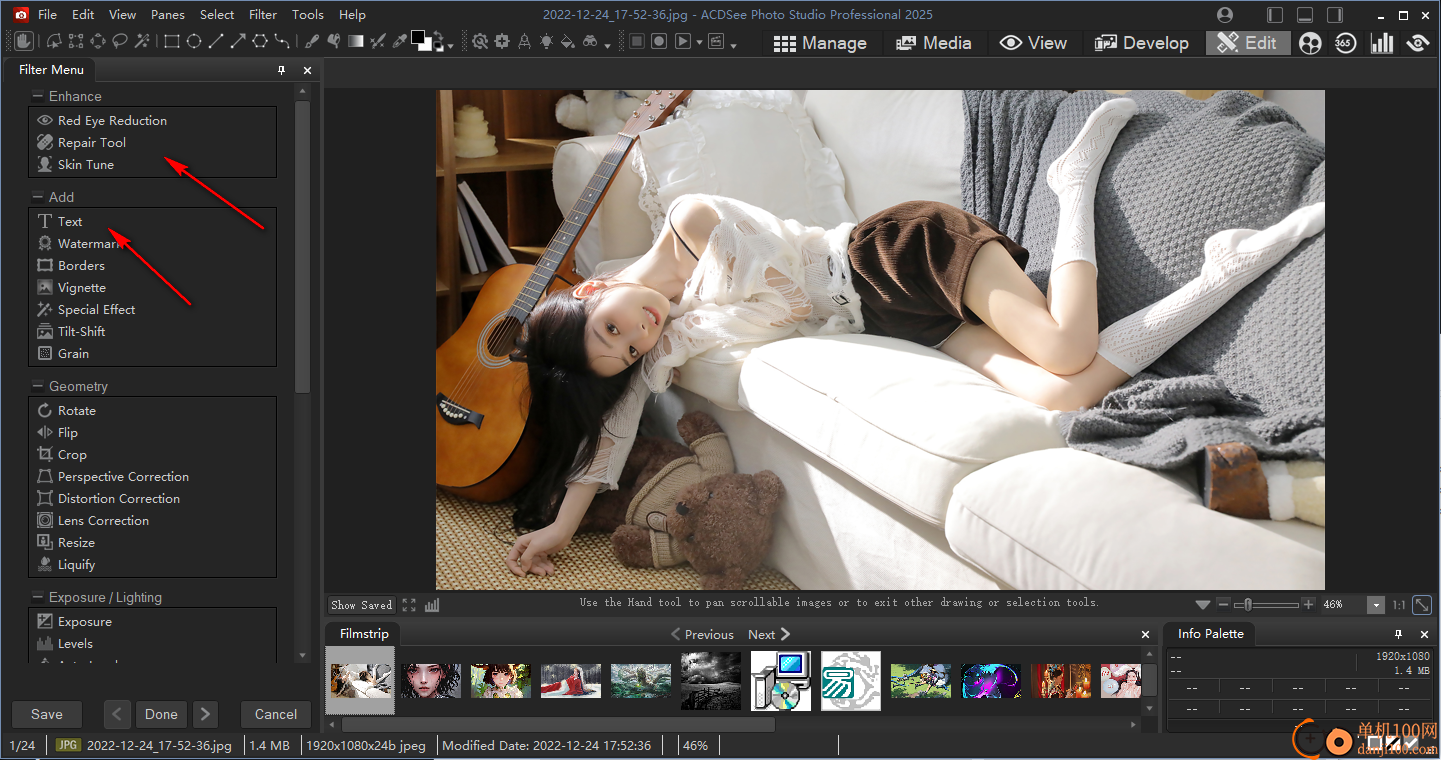
13、AI人脸识别功能:重新检测人脸、删除面部、重新运行识别、导入ACDSee人脸数据、导入lightroom或Picasa面部数据
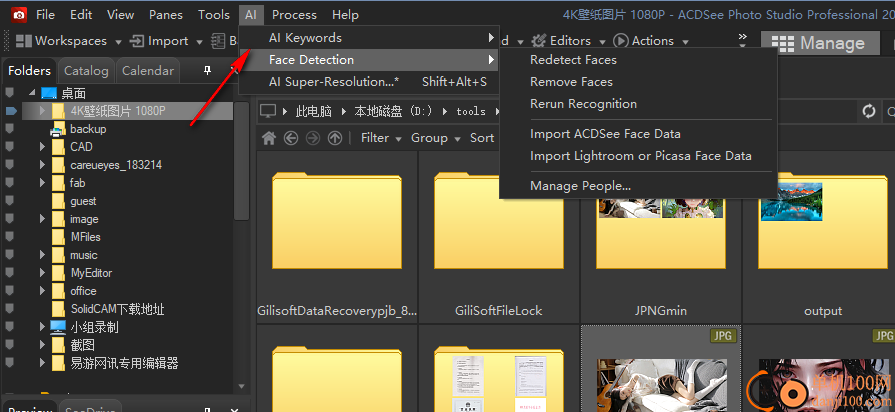
14、帮助功能,如果你需要查看软件的教程就可以点击Help Contents
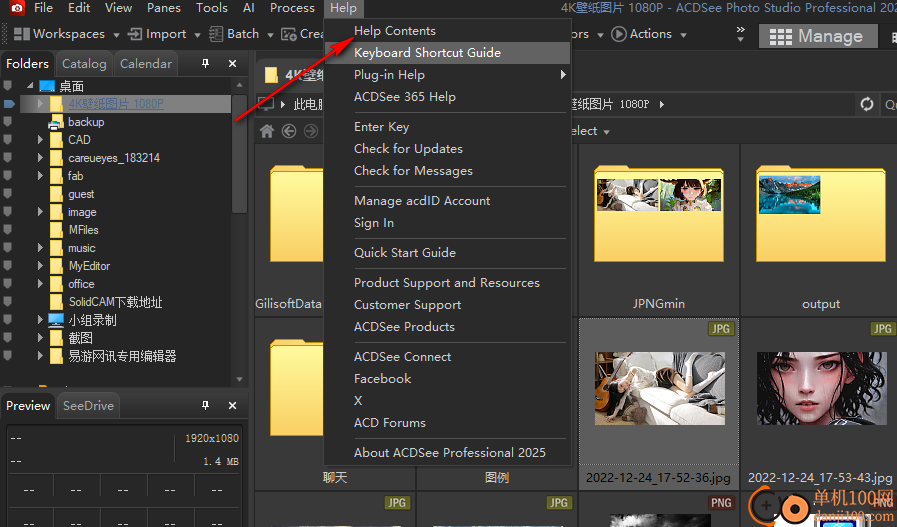
一、添加或编辑图像音频
ACDSee Professional 支持带有嵌入音频的图像和带有关联音频文件的图像。
带有嵌入音频的图像是 TIFF 或 JPEG 图像,其中音频保存在图像文件中。您可以通过向图像添加音频来将音频嵌入到图像文件中。
带有关联音频的图像是与单独的 WAV 音频文件配对的图像文件。图像文件及其关联的音频文件包含相同的文件名,并且位于同一文件夹中。您可以将任何 WAV 文件与图像文件相关联,方法是为它们指定相同的名称并将它们放在同一文件夹中,或者通过向图像添加音频。
如果移动或重命名图像文件或与其关联的音频文件,则必须重命名这两个文件并位于同一文件夹中,否则它们将不再关联。这不适用于带有嵌入音频的图像。
要向图像添加音频:
1..执行以下作之一:
在 Manage 模式下选择映像。
在 View 模式下打开图像。
2.单击 工具 |图像音频 |编辑。
3.在 Edit Audio 对话框中,单击 Browse 按钮。
4.选择一个 WAV 文件,然后单击 Save 保存。
5.如果要截断或剪辑音频文件,请选中 Use markers 复选框,然后拖动 Start marker(开始标记)和 End marker(结束标记)滑块。执行以下作之一:
点按【截断】按钮可删除音频文件的开头和结尾(开始和结束标记之外的部分)。
点击 Clip 按钮以删除开始和结束标记内的音频文件部分。
6.要收听文件的预览,请单击 Play 按钮。
7.单击 OK。
将音频录制到图像
您可以录制自己的音频文件并将其添加到您的图像中。当您向 JPEG 或 TIFF 图像添加音频时,音频将嵌入到图像中。对于其他文件格式,音频文件与图像相关联;音频文件将保存在同一文件夹中,并在查看图像时播放。
要录制音频文件并将其添加到图像中:
1.执行以下作之一:
在 Manage 模式下选择映像。
在 View 模式下打开图像。
2.单击 工具 |图像音频 |编辑。
3.在 Edit Audio 对话框中,选择或更改 Record sound settings 选项,如下所述。
4.单击 Record 并执行以下作之一:
使用麦克风并录制声音。
播放计算机上音频播放器中的音频。
5.单击 Record 停止录制。
6.点击 另存为 保存音频文件。
7.在 Save Sound File(保存声音文件)对话框中,在 File name(文件名)字段中键入名称,然后单击 Save(保存)。
8.单击 OK。
二、命名视图
People 模式下的 Named 视图填充了已在 ACDSee 照片数据库中分配了名称的所有人物的图像。可以合并已识别人物的图像(对于具有许多发音相似的名字,如“Jonathon”、“Johnny”、“John”)、重命名或删除。双击某个人将打开该人的 Person (人员) 视图,该人的所有指定面孔都位于其中,并且可以确认或拒绝 AI 准备的建议。
Named (命名) 视图将显示分配给每个人的人脸数。在 9999 之后,仍可以指定更多面。
要合并人员:
1.在 People (人员) 模式下的 Named (命名) 视图中,选择多个人员。
2.右键单击其中一个选定的人员。
3.从上下文菜单中,选择 Merge People。
4.在 Merge People (合并人员) 对话框中,执行以下两个选项之一:
在 Enter or select a name 字段中输入新名称,或者
从 Enter or select a name 下拉列表中选择一个名称。
5.点击 OK 按钮。
也可以从 Edit 菜单进行合并。
要重命名人员:
1.在 People (人员) 模式下的 Named (已命名) 视图中,选择要重命名的人员。
2.右键单击所选人员。
3.从上下文菜单中,选择 Rename Person。
4.在人员图像下方的高亮显示栏中输入人员的新姓名。
5.按 Enter 键。
还可以通过单击图像下方的关联名称框或从 Edit (编辑) 菜单来驱动重命名。
要删除一个或多个人员:
1.在“人员”模式的“已命名”视图中,选择要删除的一个或多个人员。
2.右键单击所选人员。
3.从上下文菜单中,选择 Remove Person(s)(删除人员)。
4.在提示的对话框中,单击 OK 按钮。
也可以从 Edit 菜单进行删除。
三、使用 Dashboard 模式
Dashboard 模式是浏览文件、相机和数据库统计信息的一种快速便捷的方式。摄像机统计信息从图像的元数据中读取,文件信息从 ACDSee 数据库中分析。因此,对文件进行编目以充分利用 Dashboard 模式非常重要。
编目文件
要进行编目,请执行下列作之一:
前往 工具 |数据库 |目录。
在 Manage 模式下浏览您的文件夹。
Dashboard 模式
Dashboard (控制面板) 模式包含以下选项卡:
Overview (概述) 选项卡: Overview (概述) 选项卡汇总了在其他选项卡上找到的信息。它还会显示一个图表,详细说明您的每月或每年的照片计数。您可以使用选项卡顶部的下拉菜单在查看月份范围或年份范围之间切换。您可以使用 Prev (上一个) 和 Next (下一个) 按钮在时间上向后或向前导航。
Database 选项卡: Database 选项卡显示与数据库相关的数据,例如其位置、大小、备份信息、资产明细等。
Cameras 选项卡: Cameras 选项卡显示与您的相机使用情况相关的数据,例如您最常使用的相机、您最喜欢的 ISO 设置等。
“文件”选项卡:“文件”选项卡显示与图像和视频文件相关的数据,例如最常用的位深度、图像分辨率等。
版本号 18.0(2024-12-04)
+ 新增了对以下相机RAW格式的支持:
佳能 EOS R1
佳能 EOS R5 II
富士胶片 GFX 100S II
富士胶片 X-T50
徕卡 D-Lux 8
徕卡 SL3
尼康 Z6III
奥之心 OM-1 Mark II
松下 LUMIX DC-S9
索尼 ZV-E10 II
+ 性能提升: 现在,“冲印”和“编辑”模式中的许多人工智能功能都可利用电脑的 GPU 进行更流畅、更快速的处理。
+ ACDSee标签,通过轻松导航文件、搜索等简化数字资产管理。
+ ACDSee 活动管理器,随时关注重要的背景任务,如导入图像、AI 人脸检测和扫描 AI 关键字。
+ ACDSee AI 超分辨率,可在管理模式和查看模式下使用,让您增强图像并将其放大到不可思议的尺寸。
+ 冲印模式中的蒙版羽化和移位。
+ 人工智能对象蒙版工具,在“冲印”模式下,即使是最复杂的对象也能轻松蒙版。
+ 颜色范围蒙版,在“冲印”模式下应用取决于颜色值的蒙版。
+ 亮度范围蒙版,在“冲印”模式下应用取决于亮度/灯光值的蒙版。
+ 新的文件格式支持: 新增对导入和编辑 AVIF 文件的支持。
+ 使用“另存为路径”即时复制文件路径。
+ 人物模式中添加了自动前进功能,简化了人脸与姓名的匹配过程。
+ 在管理和查看模式中添加了启用/禁用自动命名的选项。
+ 增加了一次删除多个类别或关键字的功能。
+ 增加了删除未分配资产的类别或关键字的功能。
+ 为详细信息视图、排序、信息调色板等添加了人工智能和 AI 关键字元数据选项。
+ 新增了为上次使用的“显影” 设置设置自定义键盘快捷键的功能。
+ 为“冲印”和“编辑”模式下的画笔添加了创建直线和斜线的功能。
+ 为“编辑”模式下的“液化过滤器”添加了重置按钮。
+ 在编辑模式中为形状绘制工具添加了等边绘制功能。
o 在“镜头校正”功能中添加或更新了 150 多款相机和镜头。
o 改进了自动迁移性能,以包括自定义键盘快捷键和外部编辑器设置。
o 改进了在“冲印”模式下显示画笔蒙版预览时对像素定位的支持。
o 改进了 ISO 低于 200 的奥林巴斯 OM-D E-M1 Mark II RAW 文件的外观。
o 改进了在编辑模式下使用添加/减去选择工具时鼠标光标的外观。
o 改进了手动绘制人脸的性能,完成后会自动开始编辑人脸的名称。
o 改进了人物模式中的“姓名视图”,可更准确地显示分配给每个姓名的面孔数量,最高可达 9999+。
!! 修正了一些带有 HDR 的 H.265/HEVC 视频被隔离并拒绝播放的问题。
!! 修正了一个问题,即从“目录”窗格中搜索的人工智能关键字在再次浏览或搜索后无法正确显示为选择性浏览,然后单击后退返回。
!! 修正了一个问题,即启用“删除原始文件”时,批量转换文件格式会绕过回收站。
!! 修正了在特定配置下媒体模式中缺少左右箭头的问题。
!! 修正了在全屏模式下进入“查看”模式时任务栏闪烁的问题。
!! 修正了“冲印”模式中涉及撤销和重做预设和快照组合的崩溃问题。
!! 修正了“冲印”模式下在带蒙版和不带蒙版的图像之间切换时出现的若干外观问题。
!! 修复了“冲印”模式“历史记录”窗格中涉及修复工具的文本问题。
!! 修正了在“冲印”和“编辑”模式之间切换后,“冲印”模式中的某些操作没有记录在“历史记录”窗格中的问题。
!! 修正了“编辑”模式中一个会导致“亮度/颜色范围”和“通道选择”窗口忘记位置的问题。
!! 修复了“编辑”模式下“形状选择”工具崩溃的问题。
!! 修正了“编辑”模式中涉及在某些情况下按下鼠标侧键时崩溃的问题。
!! 修正了“人物”模式在某些情况下无法为相似面添加建议的问题。
应用截图
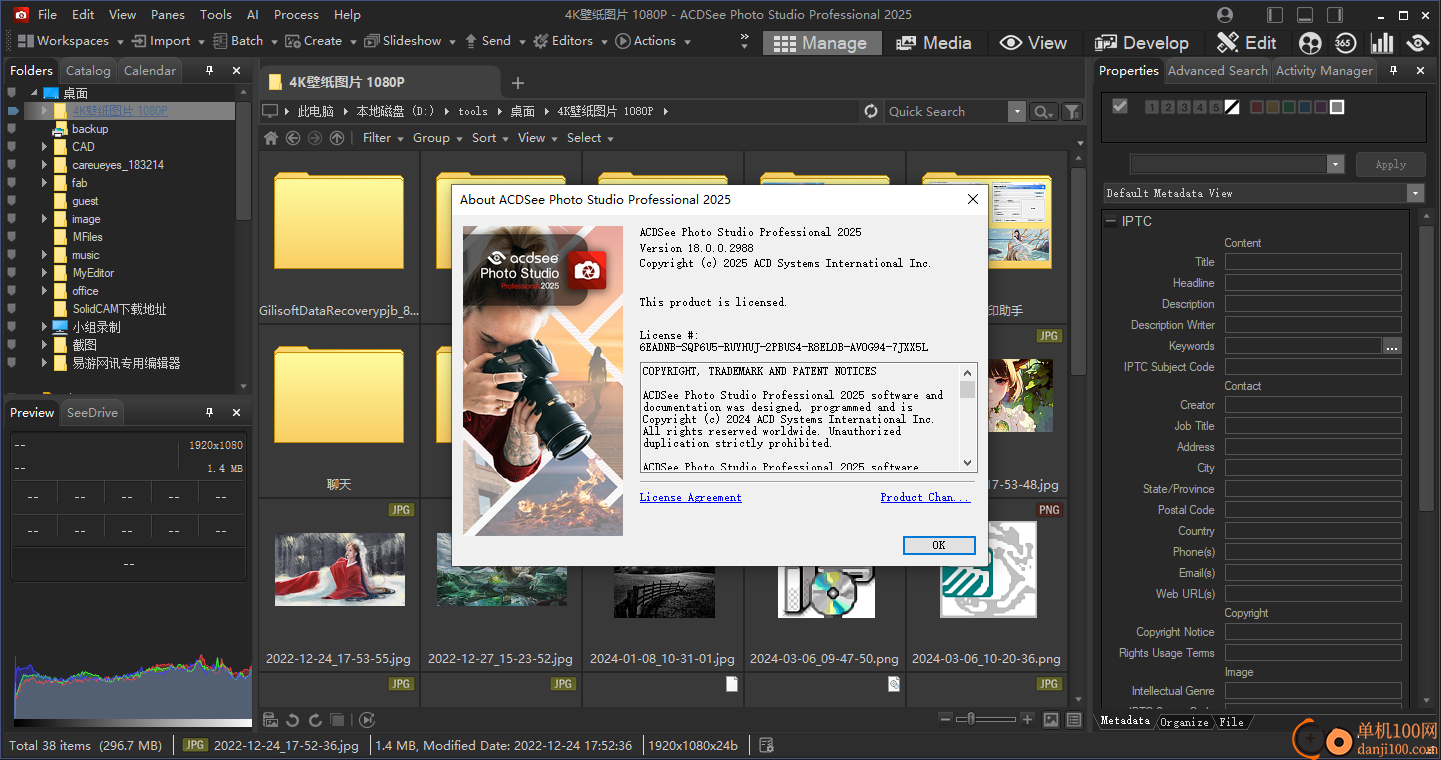
相关版本
多平台下载
猜您喜欢换一换
 360极速浏览器pc版安装包
360极速浏览器pc版安装包 谷歌浏览器正式版/稳定版(Google Chrome)
谷歌浏览器正式版/稳定版(Google Chrome) qq音乐pc端
qq音乐pc端 夸克浏览器PC版
夸克浏览器PC版 360安全浏览器PC版
360安全浏览器PC版 微信PC客户端
微信PC客户端 腾讯视频pc客户端
腾讯视频pc客户端 微信输入法pc端
微信输入法pc端 优酷视频pc客户端
优酷视频pc客户端 Wps Office PC版
Wps Office PC版 腾讯应用宝pc版
腾讯应用宝pc版 百度输入法pc客户端
百度输入法pc客户端 搜狗输入法PC版
搜狗输入法PC版 酷我音乐盒pc版
酷我音乐盒pc版
查看所有0条评论>网友评论
 PictureCode Photo Ninja(RAW图片编辑器)
PictureCode Photo Ninja(RAW图片编辑器)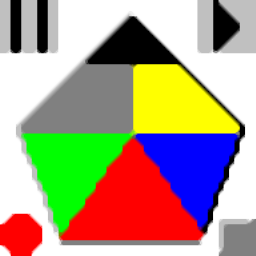 FreeVimager(图片编辑器)
FreeVimager(图片编辑器) ACDSee宝图编辑
ACDSee宝图编辑 ACDSee(看图软件)
ACDSee(看图软件)  消防融合通信PC客户端154.09 MB电脑应用
消防融合通信PC客户端154.09 MB电脑应用
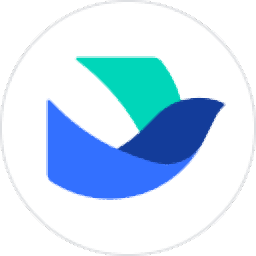 Lark(协同办公软件)270 MB电脑应用
Lark(协同办公软件)270 MB电脑应用
 京东ME PC版336.33 MB电脑应用
京东ME PC版336.33 MB电脑应用
 4DDiG DLL Fixer(DLL全能修复工具)16.2 MB电脑应用
4DDiG DLL Fixer(DLL全能修复工具)16.2 MB电脑应用
 超级屏捕专业版1.8 MB电脑应用
超级屏捕专业版1.8 MB电脑应用
 山东通pc端614.12 MB电脑应用
山东通pc端614.12 MB电脑应用
 giwifi认证客户端9.04 MB电脑应用
giwifi认证客户端9.04 MB电脑应用
 4DDiG DLL Fixer(DLL全能修复工具)16.2 MB电脑应用
4DDiG DLL Fixer(DLL全能修复工具)16.2 MB电脑应用
 消防融合通信PC客户端154.09 MB电脑应用
消防融合通信PC客户端154.09 MB电脑应用
 京东ME PC版336.33 MB电脑应用
京东ME PC版336.33 MB电脑应用
 润工作PC版212.27 MB电脑应用
润工作PC版212.27 MB电脑应用
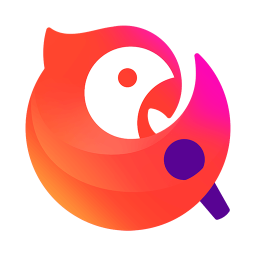 全民k歌电脑版官方83.02 MB电脑应用
全民k歌电脑版官方83.02 MB电脑应用
 鲁大师
鲁大师 驱动软件
驱动软件 电脑浏览器
电脑浏览器